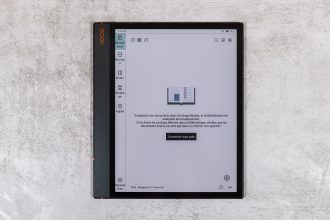日没 後にPCを アクティブに使う人にとって、スクリーンバーを 所有することはメリットがある。そのため、この種のデバイスの専門ブランドであるBenQでは、いくつかの製品を販売している。
そのうちの1つがBenQ ScreenBar Proで、今日私がテストしようと思っているものだ。このバージョンは、過去に提供された他のものとかなり似ていますが、例えばScreenBar Haloと比べるといくつかの違いがあります。
デザインとパッケージ
ScreenBar Proは、しっかりと保護された大きなダンボール箱で届いた。デバイスの入った箱を開けると、それが単独で届いたのではないことがわかった。

実はBenQは、人によっては非常に便利なアクセサリーを用意しようと考えていたのだ:
- BenQ ScreenBar Pro
- コンセント
主電源ソケットがあると、PCポートがスクリーンから遠すぎる場合に便利だが、スクリーンバーのケーブルはかなり長い。

編集部に届いたScreenBar Proはブラックモデル。セットアップの色によってはシルバーも注文できる。私はNZXT Canvas 27Qを所有しているので、ブラックとシルバーの両方が似合うだろう。

ゲームや夜間作業用のライトとして機能する大きなハーフシリンダーが目に付くだろう。シリンダーを構成する様々なLEDは、キーボードや他の機器を照らすために下側に配置されています。
LEDは実に広い面積をカバーし、例えば同ブランドのScreenBar Plusに比べて照射面積を増やしている。最も興味深い機能は上面にある。

タッチボタンのようなアイコンがいくつかある。BenQ ScreenBar Proをオンにすると、これらの機能がアクティブかどうかに応じてバックライトが点灯する。このレビューではデザインについてしか触れないので、設定については追って説明する。

最後に、製品の背面には大型の収納式スタンドがあり、スクリーンバーをコンピューターのスクリーンに固定することができる。これは大きく折り畳むことができ、必要に応じて十分なスペースを残すことができる。
BenQ ScreenBar Proの仕様
| モデル | BenQ ScreenBar Pro(スクリーンバー・プロ |
| 照明の種類 | デュアルカラーLED |
| 演色評価数 | RA > 95 |
| 照度 | 50cmで1000ルクス |
| 色温度 | 2700~6500 K |
| 消費電力 | 最大8.5W |
| 入力電力 | 5 V / 1.7 A |
| バー接続 | USB-A |
| 色の忠実度 | Rf≥96 |
| 外形寸法 | 50 x 13.5 x 9.2 cm |
| 重量 | 680 グラム |
BenQ ScreenBar Pro の取り付け
取り付けは簡単です。カウンターバランスブラケットを使ってスクリーンの上部にバーを取り付けるだけ。その後、USB-C経由でPCに接続するか、適切な主電源充電器を使用して電源ソケットに接続します。

モニターの背面にあるカウンターウェイトを動かすことで、向きをわずかに調整できます。目に不快感を与えないよう、LEDはすべてランプの縁に隠れるようにしてください。
照明と設定
ランプの特徴のセクションで述べたように、ランプにはタッチセンサー式のボタンがいくつかあり、それぞれに機能があります。これらはすべて上面にあり、素早く簡単にアクセスできます。
まず、デュアルカラーLEDの雰囲気を選ぶことができる。好みに応じて、暖色系か寒色系を選ぶことができる。どうしても決められない場合は、自動調光機能もあります。

次に、お気に入りの設定を保存することができる。ハートマークをタップしてアクセスできるので、設定をやり直したくない場合にとても便利だ。
最後に、もちろん明るさも自由に調整できる。新しいBenQ ScreenBar Proにはプレゼンスセンサーが搭載されており、あなたの存在に応じてライトをオフにしたりオンにしたりします。
これらのオプションは、特に複数の人が同じコンピューターを使用する場合など、ユーザーのニーズに適応するようによく考えられている。個人的には、周囲の明るさの変化に応じて明るさを調整し、目に最適な快適さを提供する自動モードが気に入っている。
BenQ ScreenBar Pro:レビュー
低照度下でパソコンを使用する際の眼精疲労や一般的な疲労を軽減するため、BenQは、例年と同様に完成度が高く、より魅力的な価格の139ユーロの製品を自社サイトで発表した。
BenQ ScreenBar Proは、実用的で日常的な機能を数多く備えており、間違いなく現在のデスクランプに取って代わるだろう。さらに、省スペースであることも保証されている。